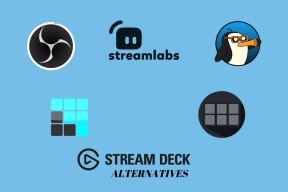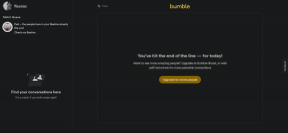Perbaiki Audio Netflix Tidak Sinkron di TV
Bermacam Macam / / May 18, 2022

Netflix adalah platform OTT populer tempat Anda dapat menonton acara dan film favorit. Namun, Anda mungkin menghadapi beberapa masalah audio saat menonton Netflix di Smart TV. Ini adalah masalah umum di antara pengguna dan dapat diperbaiki dengan menerapkan beberapa metode pemecahan masalah. Kami memberikan kepada Anda panduan bermanfaat yang akan memperbaiki audio Netflix yang tidak sinkron di TV seperti Samsung. Jadi, lanjutkan membaca!

Isi
- Cara Memperbaiki Audio Netflix Tidak Sinkron di Smart TV
- Metode Pemecahan Masalah Dasar: Mulai ulang Smart TV.
- Metode 1: Atur Format Audio HDMI ke Mode PCM (Di TV Samsung)
- Metode 2: Atur Format Audio ke Mode Dolby (Di TV Samsung)
- Metode 3: Nonaktifkan Pengaturan Dolby Digital (Di Apple TV)
- Metode 4: Nonaktifkan Match Frame Rate (Di Apple TV)
- Metode 5: Ubah Output HDMI (Di Apple TV)
- Metode 6: Ubah Mode Tampilan (Di Apple TV)
- Metode 7: Ubah Format Pengaturan Audio (Di Apple TV)
- Metode 8: Nonaktifkan Mode Volume (Di Roku)
- Metode 9: Edit Pengaturan Audio (Di Roku)
- Metode 10: Atur Dolby Digital ke PCM (On TiVo)
Cara Memperbaiki Audio Netflix Tidak Sinkron di Smart TV
Di bawah ini kami telah mencantumkan alasannya untuk Netflix audio tidak sinkron di TV, termasuk Samsung Smart TV atau Apple TV.
- Pengaturan yang tidak benar di perangkat Streaming: Perangkat Streaming, seperti Smart TV, mungkin telah dikonfigurasi dengan spesifikasi yang salah seperti Match Frame Rate.
- Netflix yang tidak tepatpengaturan: Netflix mungkin telah dikonfigurasi dengan pengaturan yang tidak tepat dan mungkin tidak didukung oleh perangkat seperti Streaming HD atau menggunakan audio Stereo.
- Koneksi internet tidak stabil: Karena Netflix adalah platform online yang memerlukan koneksi Internet yang stabil, Anda mungkin mengalami audio yang tidak sinkron jika Anda menggunakan koneksi internet yang tidak stabil.
- OS kedaluwarsa dari perangkat Streaming: Sistem Operasi perangkat Streaming menentukan kualitas streaming platform Netflix. Menggunakan OS yang ketinggalan zaman mungkin tidak memberi Anda streaming tanpa gangguan dan bebas gangguan.
- Aplikasi Netflix kedaluwarsa: Jika aplikasi Netflix tidak diperbarui di perangkat Streaming, Anda mungkin tidak dapat menikmati pengalaman streaming yang baik dan mungkin mengalami kesalahan audio yang tidak sinkron.
Kami memiliki metode pertama yang terdaftar untuk memperbaiki audio Netflix yang tidak sinkron Samsung TV dan kemudian untuk Apple TV, Roku, dan TiVo.
Metode Pemecahan Masalah Dasar: Mulai ulang Smart TV
Anda dapat mencoba memulai ulang perangkat streaming untuk memperbaiki audio Netflix yang tidak sinkron pada masalah TV. Atau, Anda dapat memulai ulang perangkat secara paksa dengan mencabutnya dari sumber listrik dan mencolokkannya kembali setelah beberapa saat.

Metode 1: Atur Format Audio HDMI ke Mode PCM (Di TV Samsung)
Anda dapat mengubah pengaturan Audio HDMI untuk memperbaiki kesalahan sinkronisasi audio Netflix di TV Samsung.
1. Buka Pengaturan di TV Samsung Anda dan buka Suara pengaturan.
2. Pilih Pengaturan Ahli tab dari menu.

3. Di sini, pilih Format Audio HDMI opsi dan atur ke PCM seperti yang digambarkan di bawah ini.
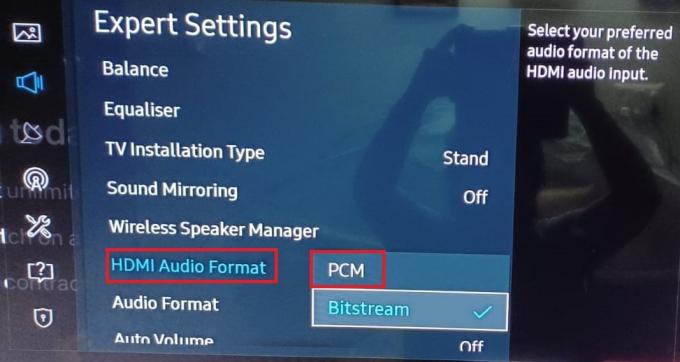
Metode 2: Atur Format Audio ke Mode Dolby (Di TV Samsung)
Demikian pula, Anda dapat menyesuaikan format audio ke mode PCM atau Dolby untuk memperbaiki masalah audio Netflix yang tidak sinkron Samsung TV sebagai berikut:
1. Navigasi ke Pengaturan > Suara > Pengaturan Ahli seperti yang dijelaskan di atas.
2. Di sini, atur Format Audio pilihan ke salah satu mode berikut:
- PCM
- Dolby Digital (Disarankan)
- DTS
- DTS Neo 2:5

Jika Anda menggunakan Apple TV, Anda dapat mencoba metode yang disebutkan di bawah ini untuk memperbaiki kesalahan sinkronisasi audio Netflix di TV Anda.
Baca juga:Cara Menghapus Profil Netflix
Metode 3: Nonaktifkan Pengaturan Dolby Digital (Di Apple TV)
Jika Anda telah mengatur output audio dalam bentuk Dolby Digital, Anda mungkin mengalami beberapa masalah sinkronisasi dengan audio.
1. Membuka Pengaturan TV dari layar beranda Apple TV dan pilih Video dan Audio pilihan.

2. Pilih opsi Mati Untuk Dolby Digital pengaturan di bagian untuk menonaktifkan pengaturan Dolby Digital.
Metode 4: Nonaktifkan Match Frame Rate (Di Apple TV)
Pengaturan Match Frame Rate di Apple TV memungkinkan TV untuk mengatur output audio agar diselaraskan dengan output video dengan mencocokkan frame rate video. Namun, pengaturan ini dapat mengganggu streaming normal di platform Netflix.
1. Membuka Pengaturan TV dan pergi ke Video dan Audio pengaturan.
2. Pilih pengaturan Cocokkan Konten dari daftar seperti yang ditunjukkan.

3. Matikan pengaturan berjudul Rasio Bingkai Pertandingan dalam daftar untuk menonaktifkan pengaturan.
Baca juga:Cara Menggunakan Ponsel Cerdas Anda sebagai Remote TV
Metode 5: Ubah Output HDMI (Di Apple TV)
Anda dapat mencoba mengubah output HDMI Apple TV untuk mengatasi masalah sinkronisasi.
1. Navigasi ke Pengaturan Apple TV > Video dan Audio seperti sebelumnya.
2. Pilih opsi YCbCr dalam Keluaran HDMI tab untuk mengubah output.

Metode 6: Ubah Mode Tampilan (Di Apple TV)
Anda dapat mencoba mengubah mode tampilan Apple TV untuk memperbaiki masalah dan memilih mode lain untuk memperbaiki masalah sinkronisasi.
1. Navigasi ke Pengaturan Apple TV > Video dan Audio seperti yang digambarkan di bawah ini.

2. Buka Format mengatur dan mengatur Penglihatan Dolby ke 24Hz untuk mengubah mode tampilan.
3. Dalam KALIBRASI bagian, pilih Sinkronisasi Audio Nirkabel untuk menjalankan pengaturan.
Catatan: Anda juga dapat mengkalibrasi layar Audio dan Video dengan menyesuaikan pengaturan untuk memperbaiki audio Netflix yang tidak sinkron pada masalah TV.
Baca juga:Cara Mentransmisikan Waktu Popcorn ke Smart TV
Metode 7: Ubah Format Pengaturan Audio (Di Apple TV)
Anda dapat mencoba memformat audio di Apple TV pada audio yang dipilih untuk memperbaiki masalah sinkronisasi audio.
1. Membuka Pengaturan TV dari layar beranda Apple TV dan pilih Video dan Audio pengaturan.
2. Pilih opsi Format Audio dalam menu yang ditampilkan.
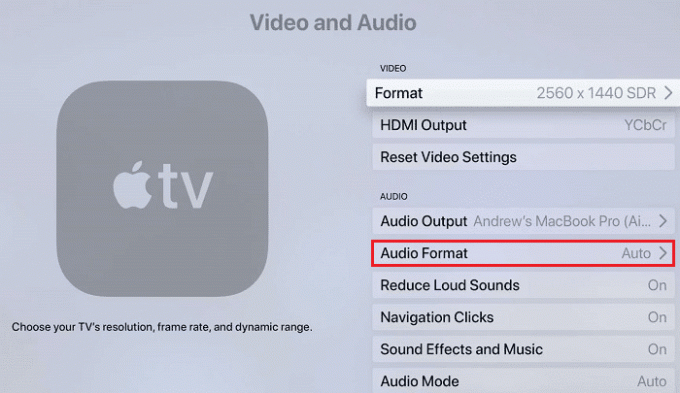
3. Pilih opsi Ubah Format dari daftar.
4. Di layar berikutnya, konfirmasikan pilihan dengan memilih Ubah Format> Format Baru seperti yang diilustrasikan di bawah ini.

4. Memilih Dolby Digital 5.1 atau Stereo dari pilihan yang diberikan.
5. Mengulang kembali Netflix dan putar film untuk melihat apakah masalah telah teratasi.
Metode 8: Nonaktifkan Mode Volume (Di Roku)
Mode Volume memungkinkan Anda mendengar suara dengan konsistensi di semua platform. Dengan demikian, Anda dapat mencoba menonaktifkan mode Volume pada perangkat Roku untuk memperbaiki masalah tersebut.
1. Membuka Netflix di Roku dan putar film/acara di platform.
2. tekan * kunci pada remote Roku.
3. Buka Pengaturan suara untuk Roku.
4. Klik tanda panah di sebelah Modus volume pengaturan untuk mematikannya seperti yang digambarkan di bawah ini.

Baca juga:10 Aplikasi Pencerminan Layar Terbaik untuk Android ke Roku
Metode 9: Edit Pengaturan Audio (Di Roku)
Anda dapat mengedit dan mengubah pengaturan Audio pada perangkat Roku untuk memperbaiki audio Netflix yang tidak sinkron pada masalah TV sebagai berikut:
1. Buka Pengaturan di perangkat dan buka audio bagian.
2. Pilih opsi HDMI di layar berikutnya.

3. Pilih opsi berjudul PCM-Stereo dari menu yang ditampilkan.
Catatan: Jika menyetel audio ke PCM-Stereo tidak menyelesaikan masalah, coba pilih Dolby Digital pilihan sebagai gantinya.

Baca juga: Cara Memperbaiki Kode Kesalahan Netflix M7111-1101
Metode 10: Atur Dolby Digital ke PCM (On TiVo)
Jika Anda menggunakan perekam Video Digital TiVo untuk melakukan streaming film Netflix, Anda dapat memperbaiki kesalahan sinkronisasi audio Netflix dengan mengaktifkan suara Stereo dalam pengaturan.
1. Buka TiVo Central di layar beranda TiVo dan pilih Pengaturan & Pesan seperti yang ditunjukkan.

2. Pilih Pengaturan > Pengaturan Audio & Video di layar berikutnya.
3. Pilih Dolby Digital dan atur Dolby Digital kePCM untuk memperbaiki masalah ini.
Direkomendasikan:
- Perbaiki Pencerminan Layar yang Tidak Berfungsi di Android
- Perbaiki Audio dan Gambar Netflix Tidak sinkron di Android
- Cara Memperbaiki Masalah Koneksi Wi-Fi TV Samsung
- Perbaiki Vizio Remote Tidak Bekerja
Kami harap panduan ini bermanfaat dan Anda bisa perbaiki audio Netflix yang tidak sinkron masalah di Samsung TV, Apple TV, Roku, atau TiVo. Berikan pertanyaan atau saran Anda di bagian komentar di bawah.